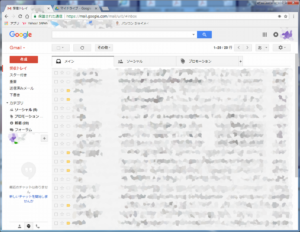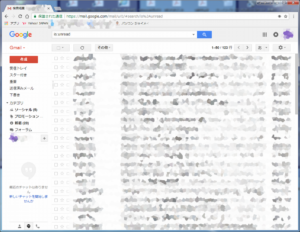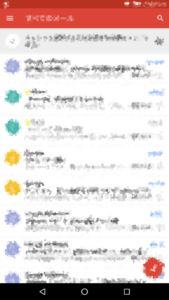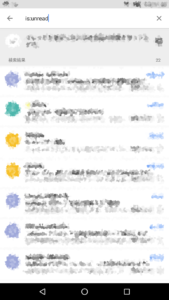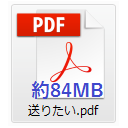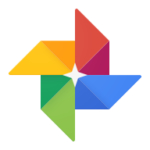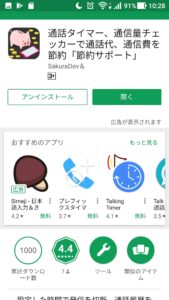Gmailで未読だけ表示したい
※これはGmail webメール版、およびAndroidアプリ版での操作になります。
Gmailってほぼ無限に貯めておけると言えるほどの容量を有しているので削除する必要がありませんから、ついついメールの整理を怠りがちになりますよね。
ですからすべて未読ならともかく、既読の入り混じるメールの海の中からどれが未読メールなのかを探し出すのは至難の業だ!なんて場合もあるかもしれません。
特にAndroidアプリ版の場合は見出し文字の太さで判別しなくてはならず、アルファベットでない場合には見分けがつかない場合もあるほどです。
Androidアプリ版は下の方です。arrow_downward
■ Gmail webメール版 ■
検索欄に is:unread と入力し、Enter または 検索ボタンをクリックする。
![]()
いずれの場合でも、
2回目以降は検索履歴から is:unread を選択するだけです。
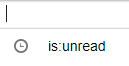
検索履歴が表示されない場合は is:unread 入力して下さい。
※標準の設定では、検索履歴は表示されます。
日頃から整理しておけば、重要なメールが届いた場合でも、これですぐに見つけられますね。
この記事の内容は投稿時点の情報に基づきます。
このページを印刷
※Internet Explorerでは動作しません